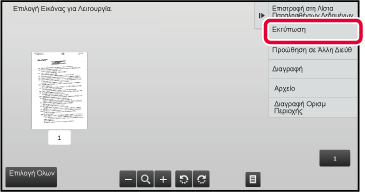Ενεργοποιήστε αυτή τη ρύθμιση
ώστε τα φαξ να λαμβάνονται και να αποθηκεύονται στη μνήμη χωρίς
να εκτυπώνονται. Για να εκτυπώσετε τα φαξ, πρέπει να πληκτρολογήσετε
έναν κωδικό PIN. Όταν χρησιμοποιείτε αυτήν τη λειτουργία και λαμβάνετε
ένα φαξ, στον πίνακα αφής εμφανίζεται μια οθόνη εισαγωγής κωδικού
PIN.
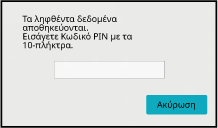
- Για
να ενεργοποιήσετε τη ρύθμιση κράτησης για εκτύπωση ληφθέντων δεδομένων:
Στις "Ρυθμίσεις
(διαχειριστής)" επιλέξτε [Ρυθμίσεις Συστήματος] → [Ρυθμίσεις Αποστολής Εικόνας] →
[Κοινές Ρυθμίσεις]
→ [Ρυθμισεισ Καταστασησ] → [Ρύθμιση Κράτησης για Εκτύπωση Ληφθέντων Δεδομένων].
Η διαμόρφωση
αυτών των ρυθμίσεων είναι δυνατή μόνο αν δεν υπάρχουν ληφθέντα δεδομένα
στη μνήμη του μηχανήματος (εκτός από τα δεδομένα σε θυρίδα μνήμης
εμπιστευτική ή αποστολής αναμετάδοσης).
- Απενεργοποίηση εναλλαγής σειράς απεικόνισης
Στις "Ρυθμίσεις
(διαχειριστής)" επιλέξτε [Ρυθμίσεις Συστήματος] → [Ρυθμίσεις Αποστολής Εικόνας] →
[Κοινές Ρυθμίσεις]
→ [Ρυθμισεισ Καταστασησ] → [Απενεργοποίηση εναλλαγής σειράς απεικόνισης].
Απενεργοποιεί την αλλαγή της σειράς απεικόνισης (σειρά αριθμού αναζήτησης,
αύξουσα, φθίνουσα).
Μόλις οριστεί, η ακολουθία απεικόνισης δεν μπορεί να αλλάξει. Η
σειρά απεικόνισης παραμένει σταθερή στη σειρά που είναι ενεργή όταν
είναι ενεργοποιημένη αυτή η ρύθμιση.
Σημαντικά σημεία για τη χρήση αυτής της λειτουργίας
Εάν τα ληφθέντα δεδομένα φαξ δεν εκτυπωθούν ή δεν διαγραφούν,
η μνήμη φαξ θα μειωθεί και δεν θα είναι δυνατή η λήψη φαξ από το
μηχάνημα. Όταν χρησιμοποιείτε αυτήν τη λειτουργία, πρέπει να φροντίσετε
να εκτυπώνετε τα ληφθέντα δεδομένα το συντομότερο δυνατό χωρίς να
τα αφήνετε στη μνήμη του φαξ.
Μπορείτε να δείτε την υπόλοιπη χωρητικότητα μνήμης φαξ στη
βασική οθόνη της λειτουργίας φαξ.
Όταν ο χώρος στη μνήμη του φαξ μειώνεται, στον πίνακα αφής
εμφανίζεται το μήνυμα "Η μη αυτόματη λήψη είναι απενεργοπ. Λόγω
εξάντλησης της διαθέσιμης μνήμης.".
- Τα ληφθέντα φαξ θα αποθηκευθούν στη
μνήμη ανεξάρτητα από το αν έχουν ληφθεί αυτόματα ή χειροκίνητα.
- Όταν τα ληφθέντα δεδομένα μεταφέρονται
σε άλλο μηχάνημα, μεταφέρονται και τα δεδομένα που είναι αποθηκευμένα
στη μνήμη. Εκείνη τη στιγμή θα εμφανιστεί η ίδια οθόνη εισαγωγής
κωδικού PIN με αυτήν που εμφανίζεται και για την εκτύπωση. Δεν θα
πραγματοποιηθεί προώθηση, αν δεν πληκτρολογήσετε τον κωδικό PIN.
Η εκτύπωση ξεκινά αφού πληκτρολογήσετε με τα αριθμητικά
πλήκτρα τον ήδη αποθηκευμένο 4ψήφιο κωδικό PIN.
Όταν πατήσετε το πλήκτρο [Ακύρωση], η οθόνη καταχώρησης
κωδικού PIN κλείνει. Θα επανεμφανιστεί όταν πατήσετε το εικονίδιο
 ή όταν αλλάξετε λειτουργία. Στον πίνακα
αφής θα αναβοσβήνει η ένδειξη για την ύπαρξη δεδομένων στη μνήμη.
ή όταν αλλάξετε λειτουργία. Στον πίνακα
αφής θα αναβοσβήνει η ένδειξη για την ύπαρξη δεδομένων στη μνήμη.
- Για
να εμφανίσετε την οθόνη λίστας ληφθέντων δεδομένων μετά την εισαγωγή
του κωδικού PIN:
Στις "Ρυθμίσεις
(διαχειριστής)" επιλέξτε [Ρυθμίσεις Συστήματος] → [Ρυθμίσεις Αποστολής Εικόνας] →
[Κοινές Ρυθμίσεις]
→ [Ρυθμισεισ Καταστασησ] → [Ρύθμιση Προεπισκόπησης] → [Ρύθμιση Ελέγχου Ληφθέντων Δεδομ.
Εικόνας].
- Για να μεταφέρετε
ληφθέντα δεδομένα σε άλλο μηχάνημα:
Στις "Ρυθμίσεις
(διαχειριστής)" επιλέξτε [Ρυθμίσεις Συστήματος] → [Ρυθμίσεις Αποστολής Εικόνας] →
[Ρυθμίσεις Δρομολόγησης Εισερχόμενων (Προώθηση/Αποθήκευση)].
Μπορείτε να ξεκινήσετε την εκτύπωση των
ληφθέντων δεδομένων σε μια καθορισμένη ώρα.
Για την αποφυγή προβλημάτων κατά την εκτύπωση, θα πρέπει να
αποφεύγετε την εκτύπωση μεγάλου αριθμού σελίδων σε ώρες αιχμής κατά
τη διάρκεια της ημέρας ή όταν δεν βιάζεστε να εκτυπώσετε.
Για παράδειγμα, αν έχετε καθορίσει να γίνεται η εκτύπωση ληφθέντων
δεδομένων στη διάρκεια της ημέρα στις 20:00, τα ληφθέντα δεδομένα
δεν θα εκτυπωθούν αμέσως και η εκτύπωση θα ξεκινήσει αυτόματα στις
20:00.
- Τα εκτυπωμένα δεδομένα διαγράφονται
αυτόματα από τη μνήμη.
- Αν το μηχάνημα είναι απενεργοποιημένο κατά
τον καθορισμένο χρόνο, η εκτύπωση θα ξεκινήσει τη στιγμή που θα ενεργοποιηθεί
το μηχάνημα.
- Η λειτουργία αυτή μπορεί να χρησιμοποιηθεί
όταν στις "Ρυθμίσεις (διαχειριστής)" είναι ενεργοποιημένες οι επιλογές [Ρυθμίσεις
Συστήματος]
→ [Ρυθμίσεις Αποστολής Εικόνας] → [Κοινές Ρυθμίσεις] → [Ρυθμισεισ Καταστασησ] → [Ρύθμιση
Προεπισκόπησης] → [Ρύθμιση Ελέγχου Ληφθέντων Δεδομ. Εικόνας].
Εάν είναι ενεργοποιημένη η Ρύθμιση Κράτησης για
Εκτύπωση Ληφθέντων Δεδομένων, αυτή η λειτουργία δεν είναι διαθέσιμη.
- Για
να εκτυπώσετε τα ληφθέντα δεδομένα σε καθορισμένο χρόνο:
Στις "Ρυθμίσεις"
επιλέξτε [Ρυθμίσεις Συστήματος] → [Ρυθμίσεις Αποστολής Εικόνας] → [Κοινές Ρυθμίσεις]
→ [Ρυθμισεισ Καταστασησ]
→ [Έξοδος των Ληφθέντων Δεδομένων σε Προκαθορισμένο Χρόνο].
Όταν η ρύθμιση για την επιλογή "Αλλαγή Κωδικού Πρόσβασης" ή την
επιλογή "Ρύθμιση Κράτησης για Εκτύπωση Ληφθέντων Δεδομένων" είναι
 , το πεδίο καταχώρησης κωδικού πρόσβασης
είναι γκριζαρισμένο.
, το πεδίο καταχώρησης κωδικού πρόσβασης
είναι γκριζαρισμένο.
- Για να απενεργοποιήσετε
τη ρύθμιση κράτησης για εκτύπωση ληφθέντων δεδομένων:
Στις "Ρυθμίσεις
(διαχειριστής)", απενεργοποιήστε τη λειτουργία αυτή χρησιμοποιώντας
τις επιλογές [Ρυθμίσεις Συστήματος] → [Ρυθμίσεις Αποστολής Εικόνας] → [Κοινές Ρυθμίσεις]
→ [Ρυθμισεισ Καταστασησ]
→ [Ρύθμιση Κράτησης για Εκτύπωση Ληφθέντων Δεδομένων].
Πριν την εκτύπωση, ελέγξτε την εικόνα των
ληφθέντων δεδομένων στον πίνακα αφής.
Η λειτουργία αυτή μπορεί να χρησιμοποιηθεί όταν στις "Ρυθμίσεις
(διαχειριστής)" είναι ενεργοποιημένες οι επιλογές [Ρυθμίσεις Συστήματος] →
[Ρυθμίσεις Αποστολής Εικόνας] → [Κοινές Ρυθμίσεις] → [Ρυθμισεισ Καταστασησ] → [Ρύθμιση
Προεπισκόπησης] → [Ρύθμιση Ελέγχου Ληφθέντων Δεδομ. Εικόνας]
*.
* Η εργοστασιακά προεπιλεγμένη ρύθμιση
είναι απενεργοποιημένη.
Σημαντικά
σημεία για τη χρήση αυτής της λειτουργίαςΕάν τα ληφθέντα δεδομένα φαξ δεν εκτυπωθούν ή δεν διαγραφούν,
η μνήμη φαξ θα μειωθεί και δεν θα είναι δυνατή η λήψη φαξ από το
μηχάνημα. Όταν χρησιμοποιείτε αυτήν τη λειτουργία, πρέπει να φροντίσετε
να εκτυπώνετε τα ληφθέντα δεδομένα το συντομότερο δυνατό χωρίς να
τα αφήνετε στη μνήμη του φαξ.
Μπορείτε να δείτε την υπόλοιπη χωρητικότητα μνήμης φαξ στη
βασική οθόνη της λειτουργίας φαξ.
Όταν λαμβάνονται δεδομένα, εμφανίζεται στο επάνω μέρος της
οθόνης το εικονίδιο

.
Ανάλογα με το μέγεθος των ληφθέντων δεδομένων,
ενδέχεται να μην εμφανίζεται κάποιο τμήμα της εικόνας ελέγχου στον πίνακα
αφής.
Στην οθόνη κατάστασης εργασίας που εμφανίζεται όταν πατάτε την ένδειξη
κατάστασης εργασίας μπορεί επίσης να εμφανίζεται η λίστα με τα ληφθέντα
δεδομένα.
Τα ληφθέντα δεδομένα μπορούν να προωθούνται, να διαγράφονται ή να
αποθηκεύονται από τη λίστα ληφθέντων δεδομένων.
ΜΗ ΑΥΤΟΜΑΤΗ ΠΡΟΩΘΗΣΗ ΗΦΘΕΝΤΩΝ ΔΕΔΟΜΕΝΩΝΑΠΟΘΗΚΕΥΣΗ ΛΗΦΘΕΝΤΩΝ ΔΕΔΟΜΕΝΩΝ
Στις Πληροφορίες Συστήματος πατήστε την επιλογή [Ελέγξτε τα ληφθέντα δεδομένα.].
Τα ληφθέντα δεδομένα είναι καταχωρημένα.
Μπορείτε επίσης να εμφανίσετε τη λίστα ληφθέντων
δεδομένων πατώντας την εμφάνιση της κατάστασης εργασίας και, στη
συνέχεια, πατώντας στην οθόνη Κατάστασης Εργασίας στον πίνακα λειτουργίας
το πλήκτρο [Έλεγ. Ληφθέντ. Δεδομένων].
Πατήστε το πλήκτρο των ληφθέντων δεδομένων που θέλετε
να ελέγξετε και το πλήκτρο [Έλεγχος Εικόνας] στον πίνακα λειτουργίας.
Εμφανίζει την εικόνα ληφθέντων δεδομένων.
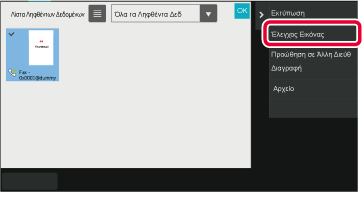
- Πατήστε
 για να εμφανιστεί μια λίστα των ληφθέντων
δεδομένων. Η ρύθμιση προβολή λίστας ή προβολή μικρογραφιών μπορεί
να αλλάξει ανάλογα με τη λειτουργία ρύθμισης.
για να εμφανιστεί μια λίστα των ληφθέντων
δεδομένων. Η ρύθμιση προβολή λίστας ή προβολή μικρογραφιών μπορεί
να αλλάξει ανάλογα με τη λειτουργία ρύθμισης.
- Για να διαγράψετε μια ληφθείσα εικόνα,
στον πίνακα λειτουργίας πατήστε [Διαγραφή].
- Για να μεταφέρετε την επιλεγμένη ληφθείσα
εικόνα, στον πίνακα λειτουργίας πατήστε [Προώθηση σε Άλλη Διεύθ].
ΜΗ ΑΥΤΟΜΑΤΗ ΠΡΟΩΘΗΣΗ ΗΦΘΕΝΤΩΝ ΔΕΔΟΜΕΝΩΝ
- Για να αποθηκεύσετε τις επιλεγμένες εικόνες
που έχετε λάβει, στον πίνακα λειτουργίας πατήστε [Αρχείο].
ΑΠΟΘΗΚΕΥΣΗ ΛΗΦΘΕΝΤΩΝ ΔΕΔΟΜΕΝΩΝ
- Για να αποθηκεύσετε τον αριθμό φαξ του
αποστολέα ως αριθμό για τη "Αποδοχή/Απόρριψη Ρύθμισης Αριθμού", στον πίνακα λειτουργίας
πατήστε [Καταχώριση ως Απορριπτόμενο Fax] και στην οθόνη μηνύματος επιβεβαίωσης πατήστε
το
πλήκτρο [OK].
Καθορίστε τον αριθμό φαξ ενός αποστολέα ως αριθμό για την επιλογή
"Αποδοχή/Απόρριψη Ρύθμισης Αριθμού" επιλέγοντας [Ρυθμίσεις Συστήματος] → [Ρυθμίσεις
Αποστολής Εικόνας] → [Ρυθμίσεις Φαξ]
→ [Λήψη Ρυθμίσεων] → [Αποδοχή/Απόρριψη Ρύθμισης Αριθμού] στις "Ρυθμίσεις (διαχειριστής)".
Πατήστε την εικόνα που θέλετε να εκτυπώσετε και στον
πίνακα λειτουργίας πατήστε το πλήκτρο [Εκτύπωση].
Το μηχάνημα αρχίζει να εκτυπώνει την εικόνα.
- [Επιλογή Όλης της Σελ.]:
Επιλέγονται
όλες οι εικόνες που εμφανίζονται.
- [Αποδέσμευση Όλης της Σελ.]:
Ακυρώνονται
όλες οι εικόνες που έχουν επιλεγεί με τη ρύθμιση "Επιλογή Όλης της Σελ.".
-
 /
/
 :
:
Χρησιμοποιήστε
τα πλήκτρα για να μεγεθύνετε ή να σμικρύνετε μια εικόνα.
-
 /
/
 :
:
Η εικόνα
περιστρέφεται αριστερόστροφα ή δεξιόστροφα.
- Η εικόνα προεπισκόπησης είναι μια
εικόνα για τον πίνακα αφής. Η εικόνα προεπισκόπησης θα διαφέρει
σε σύγκριση με την εκυπωμένη μορφή της εικόνας.
- Στον πίνακα λειτουργίας πατήστε το πλήκτρο
[Διαγραφή Ορισμ Περιοχής] για να διαγράψετε την περιοχή που δεν θέλετε να εκτυπωθεί.
Καθορίστε την περιοχή της εικόνας που θέλετε να διαγράψετε στην
οθόνη Διαγραφής Καθορισμένης Περιοχής.
- Για να προωθήσετε την επιλεγμένη εικόνα,
πατήστε [Προώθηση σε Άλλη Διεύθ] στον πίνακα ενεργειών.
ΜΗ ΑΥΤΟΜΑΤΗ ΠΡΟΩΘΗΣΗ ΗΦΘΕΝΤΩΝ ΔΕΔΟΜΕΝΩΝ
- Για να αποθηκεύσετε τις επιλεγμένες εικόνες
που έχετε λάβει, στον πίνακα λειτουργίας πατήστε [Αρχείο].
ΑΠΟΘΗΚΕΥΣΗ ΛΗΦΘΕΝΤΩΝ ΔΕΔΟΜΕΝΩΝ
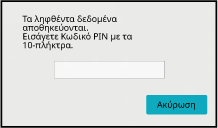
 ή όταν αλλάξετε λειτουργία. Στον πίνακα
αφής θα αναβοσβήνει η ένδειξη για την ύπαρξη δεδομένων στη μνήμη.
ή όταν αλλάξετε λειτουργία. Στον πίνακα
αφής θα αναβοσβήνει η ένδειξη για την ύπαρξη δεδομένων στη μνήμη.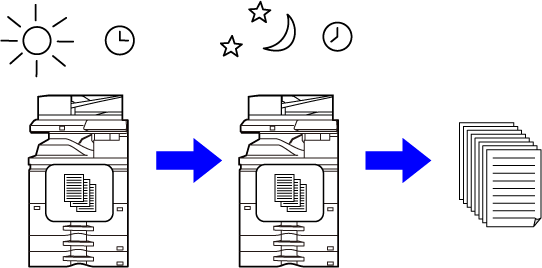
 , το πεδίο καταχώρησης κωδικού πρόσβασης
είναι γκριζαρισμένο.
, το πεδίο καταχώρησης κωδικού πρόσβασης
είναι γκριζαρισμένο. .
.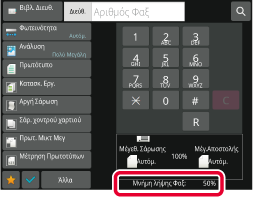
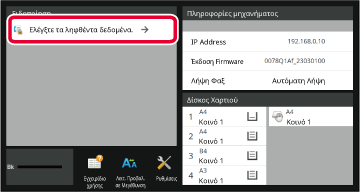
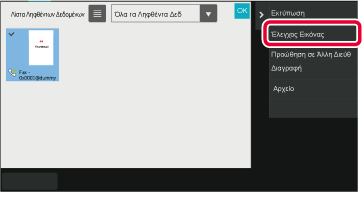
 για να εμφανιστεί μια λίστα των ληφθέντων
δεδομένων. Η ρύθμιση προβολή λίστας ή προβολή μικρογραφιών μπορεί
να αλλάξει ανάλογα με τη λειτουργία ρύθμισης.
για να εμφανιστεί μια λίστα των ληφθέντων
δεδομένων. Η ρύθμιση προβολή λίστας ή προβολή μικρογραφιών μπορεί
να αλλάξει ανάλογα με τη λειτουργία ρύθμισης. /
/
 :
: /
/
 :
: